夏普打印机用户名和密码,夏普打印机扫描怎么用。小编来告诉你更多相关信息。
夏普打印机扫描怎么用
为关注的网友们详解夏普打印机扫描怎么用和夏普打印机用户名和密码的内容,接下来分享详细内容。
夏普M2522R支持网络打印也支持网络扫描,网络扫描设置好的网友不会设置,其实夏普2522复印机使用手册写得很详细了,主要是电脑端设置共享文件夹没有教程。
复印机通过功能面板设置固定IP,在电脑桌面新建一个文件夹命名扫描文件(文件夹名字随意起)。
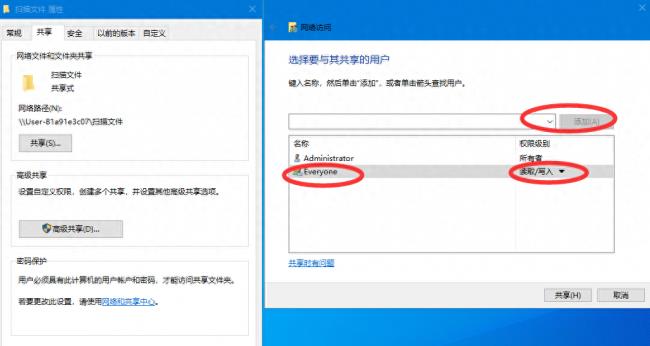
开启文件夹共享,添加共享用户Everyone权限改成读取写入。如上图所示。
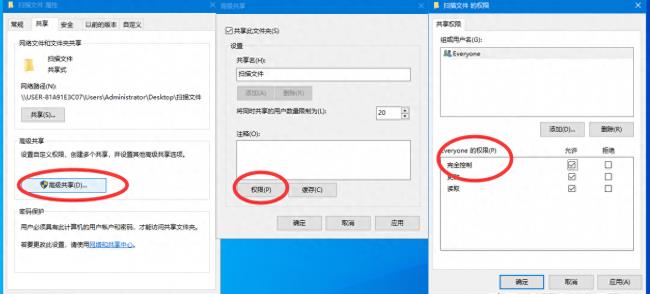
高级共享设置-权限-完全控制权限打勾。如上图所示。
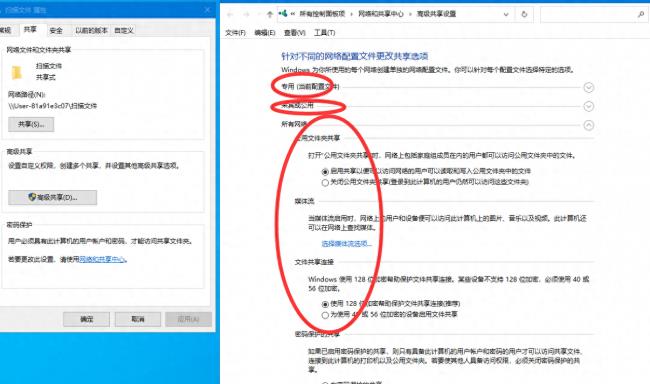
网络共享中心把里面的功能全部启用,注意:最后一些一定要选择无密码保护的共享。
根据以上步骤电脑端的网络共享文件夹就设置好了。
打开浏览器在地址栏输入之前夏普2522R复印机设置的IP地址,进入打印机后台设置web页面。左侧栏找到收件人-右边选择扫描到网络文件夹,给刚设置好共享文件夹的电脑起个名字(如:aaaa)不能是中文,用户打勾,文件夹地址就是复制刚刚设置好的共享文件夹的网络地址,提交,复印机后台设置完成。
接下来就可以在复印机上操作,按下扫描键(按键亮蓝色)。然后按下面板地址薄键,选择我们刚设置的用户aaaa,数字按*号确定,点下开始键扫描文件开始发送到电脑aaaa的扫描文件夹
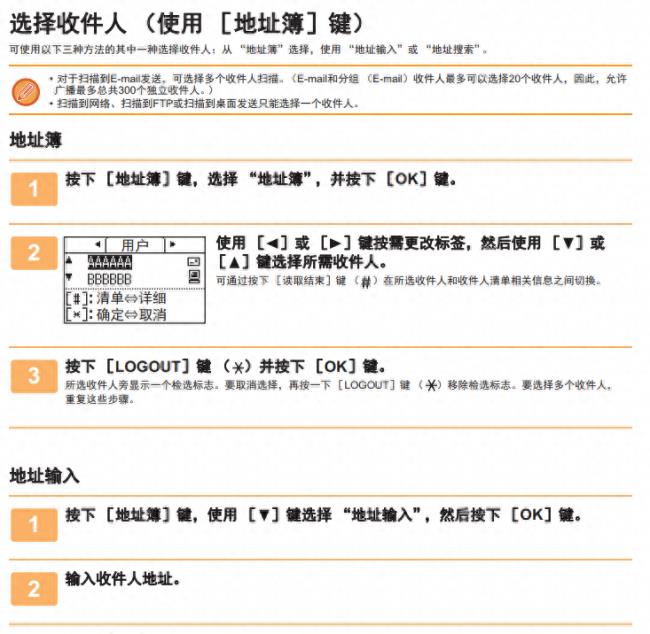
在返回电脑,桌面刚设置好的扫描文件夹中就会出去刚才扫描文件的电子版。
写这个教程时我的电脑没有连接夏普复印机,无法做出复印机web后台截图,抱歉!
以上是关于夏普打印机扫描怎么用、夏普打印机用户名和密码的相关内容,供网友参考,希望能解决您的问题。
